Электронные таблицы – незаменимый инструментарий для четкого преподнесения информации. При работе с MS Excel пользователь встречается с необходимостью объединять или разделять ячейки. Как в Excel разбить ячейку на две, должен знать каждый.
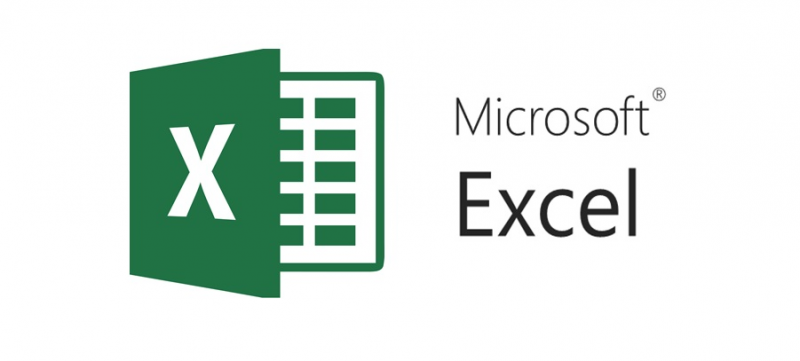
Как разъединить ячейки в Excel
Минимальной единицей электронных таблиц является ячейка. Осуществить разбиение клеток возможно, если пользователь произвел слияние этих самых клеток. Опытный пользователь знает, как разделить ячейку в Экселе при составлении "заголовка" объекта со сложной структурой.
Существует 3 варианта для разбиения ячеек в табличном процессоре. Важно помнить, что разделить можно только те ячейки, которые прошли операцию слияния.
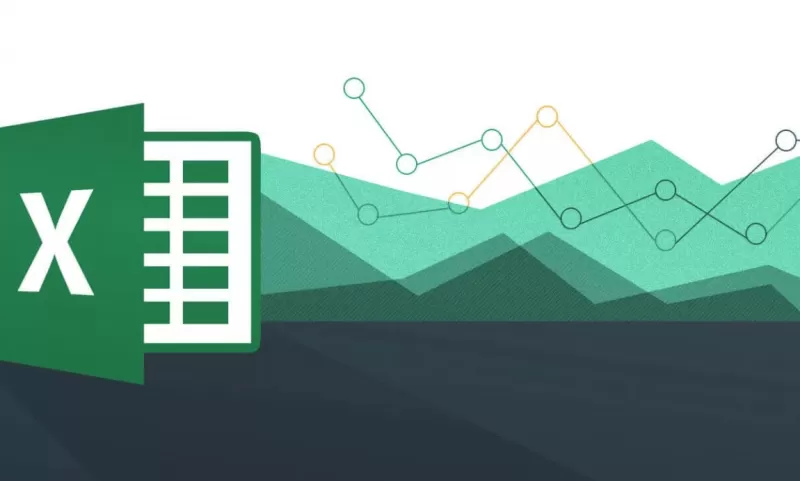
Слияние ячеек
Если в процесс работы встал вопрос, как объединить ячейки, то закономерным будет, как в Excel разделить объединенные ячейки. Структура объекта табличного процессора должна быть тщательно продумана.
Для слияния ячеек пользователь:
- открывает книгу с рабочим листом;
- выделяет соседние объекты;
- переходит на вкладку "Главная";
- в инструментарии приложения находит "Выравнивание";
- при щелчке на кнопку выбирает "Объединить и поместить в центре".
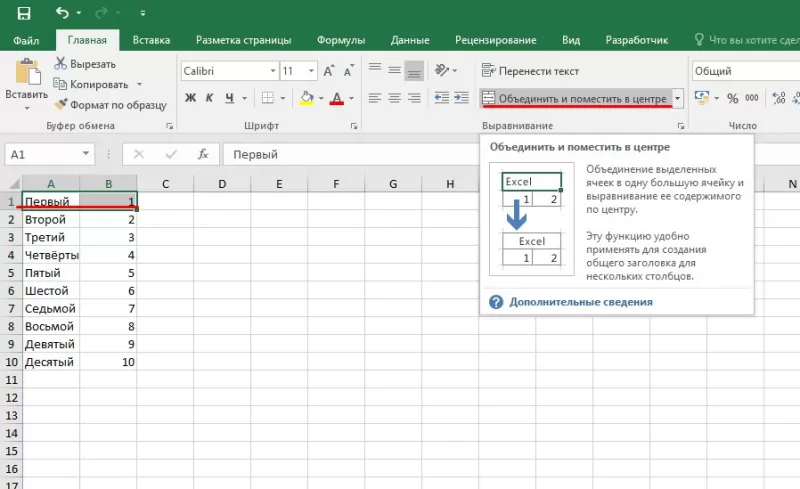
Замечание: в результате слияния информация останется в верхней левой клетке. Для сохранения текста из второй единицы пользователь копирует ее в другое место.
Кнопка "Объединение" неактивна, если объекты находятся на стадии редактирования.
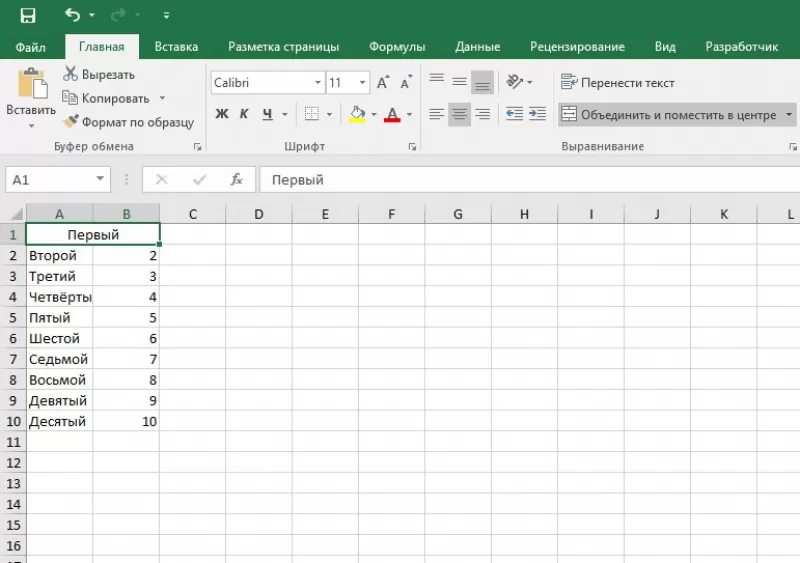
Разбиение объединенных ячеек
Если структура объекта табличного процессора подразумевает разбиение ячейки в середине таблицы нужно знать, как разъединить ячейки в Excel. Для этого пользователь работает исключительно с кнопкой "Объединить и поместить в центре":
- выделяет 2 соседних колонки;
- выбирает "Объединить по строкам" в меню кнопки;
- выделяет ячейку для разбиения;
- активирует "Отменить объединение".
Замечание: Эксель при таком варианте рассматривает результат как единое целое.
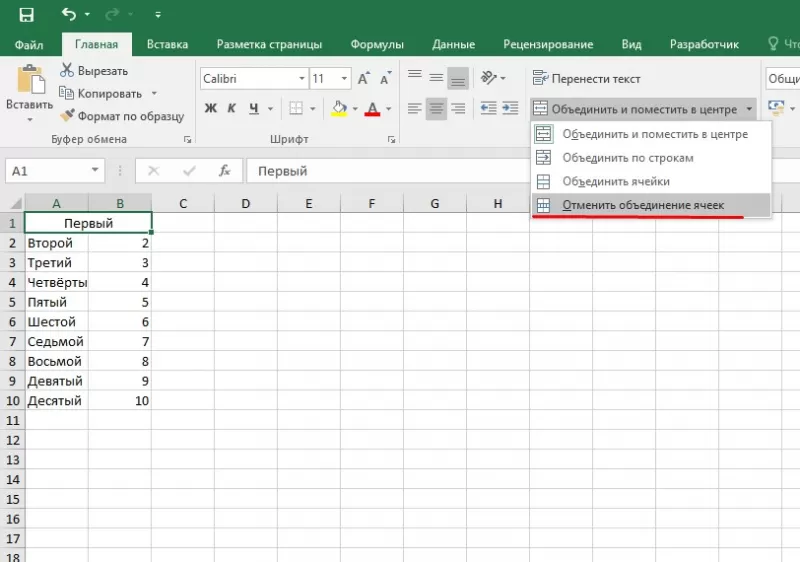
Разбиение ячеек по диагонали посредством изменения формата
Нужно знать, как разбить ячейки в Excel, как провести процесс разбиения по диагонали посредством форматирования. Пользователь:
- Вызывает меню "Формат ячеек" (одним из способов): посредством правой кнопкой мыши; находит кнопку "Граница" и щелкает на указатель, выбирая "Другие границы "; кликает на стрелку в области "Шрифт", переходит на вкладку "Граница"; пользуется "горячим" сочетанием CTRL+1.
- При появлении диалогового окна на вкладке "Граница" кликает на диагональные линии у блока "Надпись".
- Подтверждает действие через нажатие на "ОК".
Замечание: при таком способе разбиения ячейки табличный процессор воспринимает объект как одну клетку.
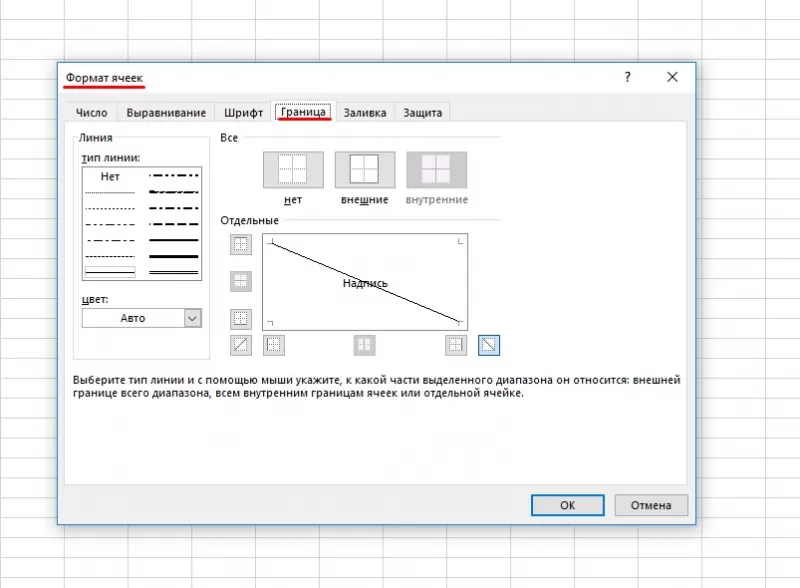
Разбиение ячеек по диагонали посредством вставки фигуры
Подобный вариант подходит, если секция большая или создана посредством объединения нескольких единиц. Для осуществления способа пользователь:
- Переходит на вкладку "Вставка".
- В области "Иллюстрации" кликает на кнопку "Фигуры".
- Выбирает инструмент "Линия".
- Проводит линию по намеченному образцу.
Зная, как в Эксель разделить ячейку на две части, пользователь построит таблицу по намеченному шаблону.
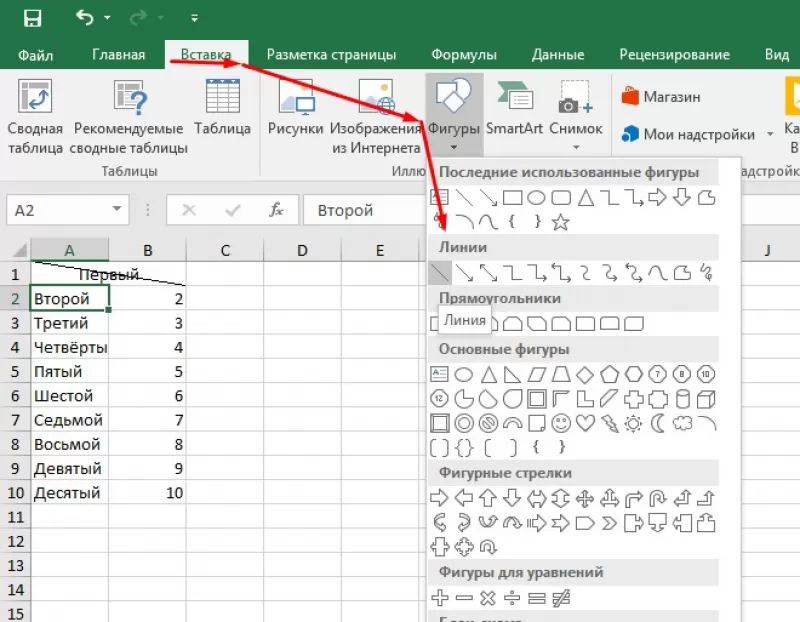
Как разделить слова по ячейкам
Если дана таблица, в клетках которой информация не вмещается в указанных пределах, пользователь упорядочивает информацию и приводит таблицу к читабельному виду. Для этого пользователь:
- Выделяет секцию с большим объемом информации.
- Открывает диалоговое окно по переносу строки по одному из способов: находит на панели инструментов вкладки "Главная" в блоке "Выравнивание" стрелку в нижнем правом углу и нажимает на нее; нажимает CTRL+1 и переходит на вкладку "Выравнивание"; находит на панели инструментов вкладки "Главная" в блоке "Выравнивание" кнопку "Перенос текста"; кликает на стрелку у кнопки "Выравнивание";
- В блоке "Отображение" ставит галочку "Переносить по словам".
- Подтверждает действие посредством "ОК".
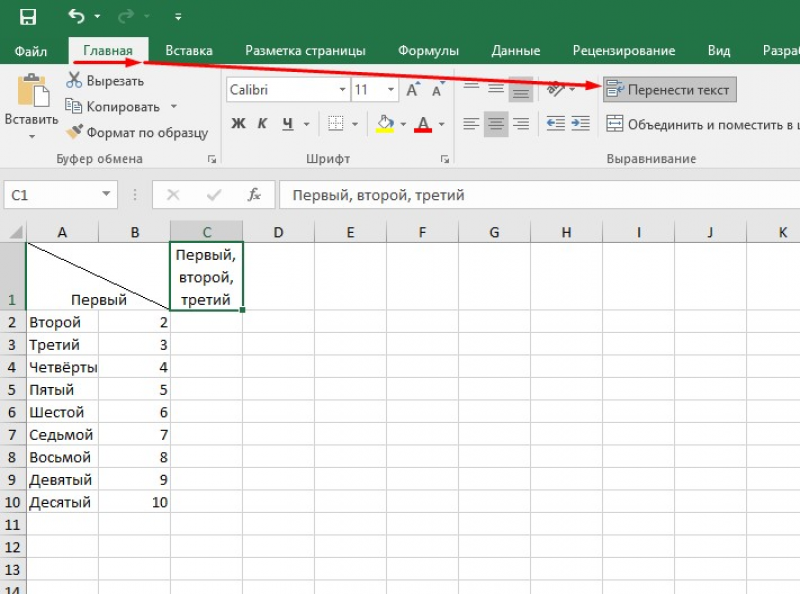
Другая ситуация настигает обывателя, когда не знает, как в Экселе разделить слова в ячейке по столбцам. Если в клетке указано несколько параметров, то привести текст к читабельному виду в таблице можно посредством:
- выделения диапазона ячеек, которые нужно разделить;
- Замечание: разбиение секции приводит к стиранию информации в соседних клетках, поэтому для проведения операции нужно очистить пространство;
- перехода на вкладку "Данные" в блок "Работа с данными";
- нажатия на кнопку "Текст по столбцам";
- при появлении диалогового окна "Мастер распределения текста по столбцам" идентификации и проставления переключателя;
- в блоке "Образец разбора данных" просмотра предполагаемого результата;
- переопределения формата для новых колонок в окне "Формат данных столбца".
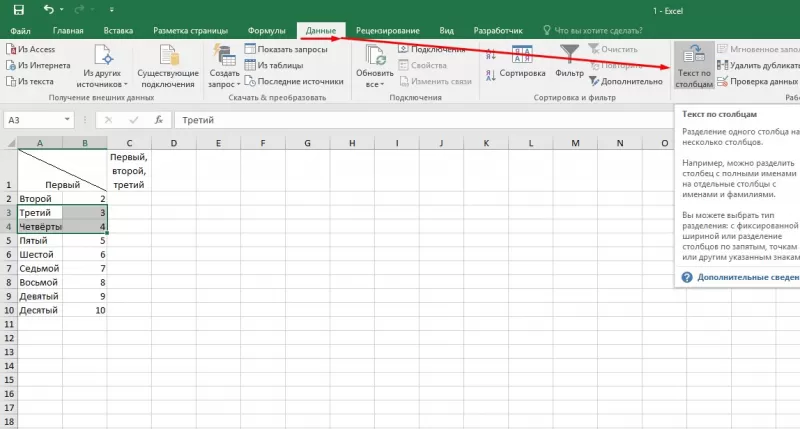
Пользователям полезно знать, как разделить слова в Экселе по ячейкам. Если диапазон для разбиения текста по секциям не будет пустым, информация перезаписывается. Чтобы сделать свободное пространство, пользователь вставляет новые столбцы (строки) или вырезает и вставляет информацию на другом листе.
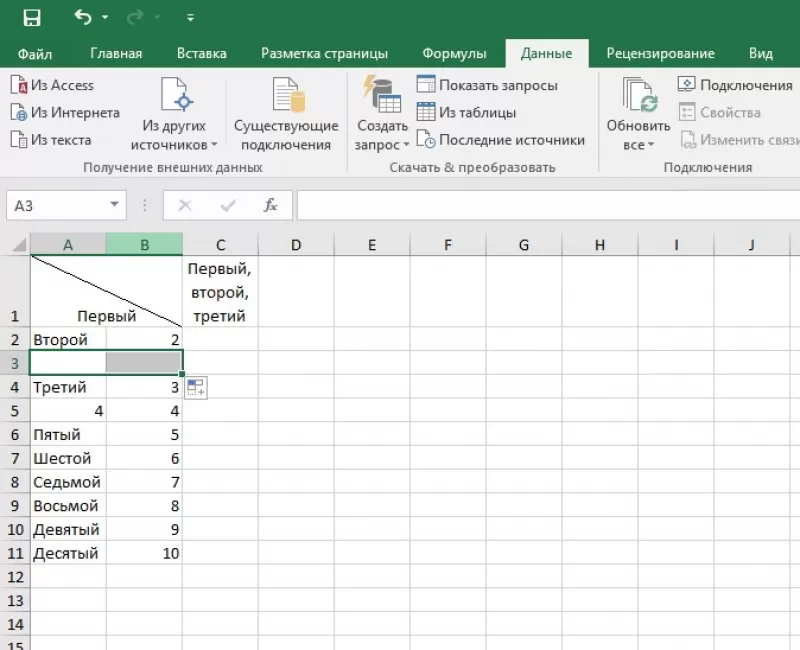
При слиянии и разбиении секций пользователь должен помнить, что применить сортировку или цикличность невозможно. Если в клетку не будут вносить информацию, а ее разделение – визуальное, то проводить операции по объединению и разделению нежелательно.








 Скачать
Скачать


